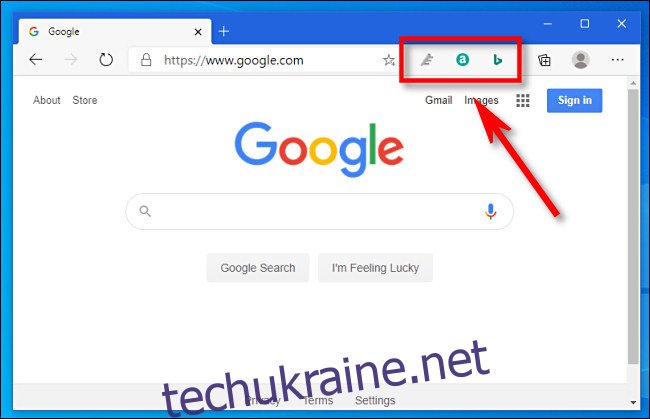Розширення в Microsoft Edge можуть зробити ваш браузер кориснішим або потужнішим. Але іноді вам можуть не сподобатися значки для кожного розширення, що займають місце на панелі інструментів. Ось два простих способи керувати тим, які значки розширень відображатимуться на панелі інструментів Edge.
Приховати значки розширень у меню
Найпростіший спосіб приховати або показати піктограму панелі інструментів розширення в Edge – перемістити її з панелі інструментів до меню з крапками, яке виглядає як «…». Як тільки він з’явиться в меню, ви можете так само легко перемістити його назад на панель інструментів. Ось як.
Спочатку запустіть Edge. У будь-якому вікні знайдіть панель інструментів. За замовчуванням значки розширень відображаються праворуч від адресного рядка.
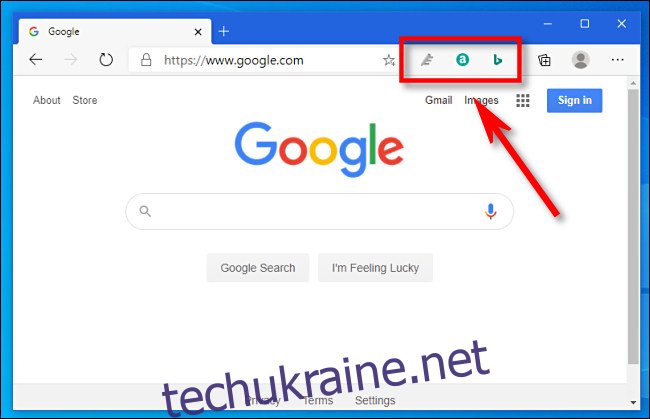
Якщо ви хочете видалити значок розширення з панелі інструментів Edge (не видаляючи або вимикаючи розширення), клацніть його правою кнопкою миші та виберіть «Перемістити до меню».

Після переміщення значка розширення в меню ви знайдете його у верхній частині головного меню Edge, до якого можна отримати доступ, натиснувши кнопку з крапками (яка виглядає як три крапки).
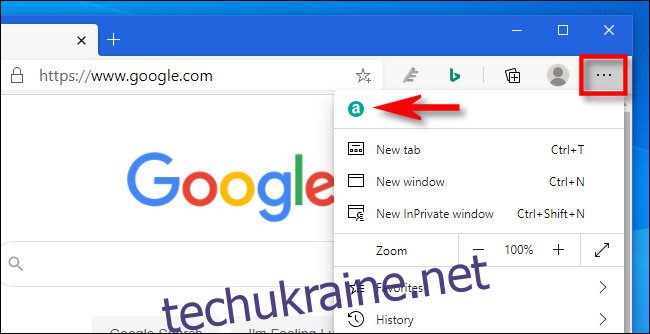
Якщо ви хочете повернути піктограму розширення на панель інструментів, клацніть піктограму правою кнопкою миші та виберіть «Перемістити на панель інструментів» у меню, що з’явиться.
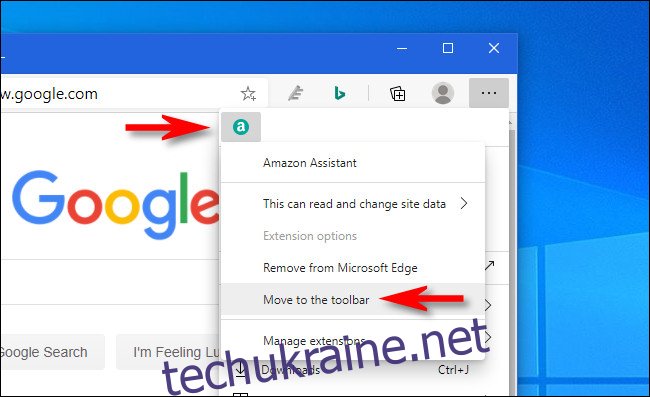
Повторюйте це з такою кількістю розширень, які ви хочете, доки не знайдете конфігурацію, яка вам найбільше підходить.
Повністю вимкнути розширення
Ви також можете видалити значки розширень з панелі інструментів, вимкнувши самі розширення. Після вимкнення розширення більше не працюватимуть, доки ви не ввімкнете їх пізніше. Спочатку натисніть кнопку з крапками (ці крапки) і виберіть «Розширення».
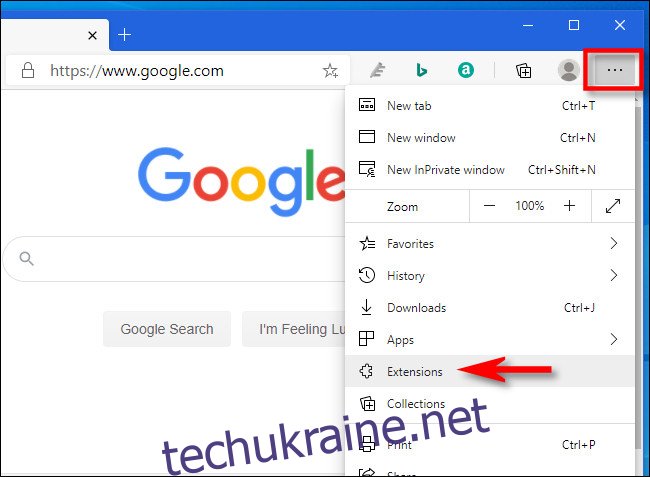
Відкриється вкладка «Розширення». Ця вкладка містить основний список усіх встановлених доповнень і розширень Edge. Щоб вимкнути будь-який з них, поверніть маленький перемикач поруч із ним, поки він не вимкнеться.
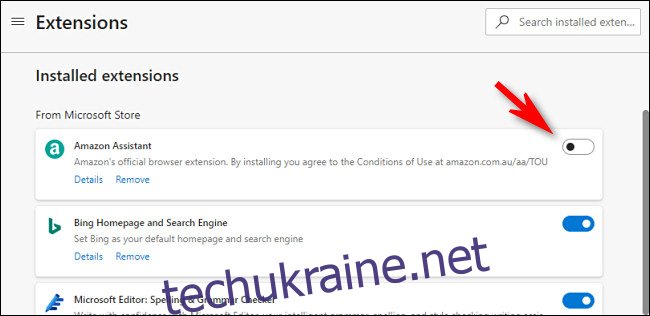
Після вимкнення розширення його значок зникне з панелі інструментів. Якщо ви хочете повернути його, просто перейдіть до меню розширень і знову увімкніть перемикач біля нього. Насолоджуйтесь перемиканням перемикачів!